Trước đây, việc chơi game trên Chromebook bị giới hạn ở một số game Android và trình duyệt nhất định, nhưng điều đó đã thay đổi hoàn toàn. Nhờ các nền tảng game đám mây, giờ đây bạn có thể chơi các game PC như Fortnite trên Chromebook với các tính năng tương đương máy tính để bàn. Ngoài ra, việc hỗ trợ chơi game Steam trên Chromebook và sideload ứng dụng Android giúp bạn có thể dễ dàng chơi game trên ChromeOS.
Contents
Về cơ bản, điều đó có nghĩa là Chromebook có thể chạy Fortnite và một số game khác một cách dễ dàng. Tất cả những gì bạn cần là kết nối internet nhanh, một vài tinh chỉnh và thế là xong. Bên cạnh các giải pháp thay thế trên, bạn cũng có thể sử dụng Chrome Remote Desktop để chơi Fortnite từ xa trên Chromebook của mình. Vì vậy, trong bài viết này, chúng tôi sẽ giải thích ba cách để cài đặt và chơi Fortnite trên Chromebook.
Chơi Fortnite Trên Chromebook Bằng NVIDIA GeForce Now
Bạn cần đăng ký một tài khoản Nvidia. Sau đó, đó là một quá trình khá đơn giản. Hãy nhớ rằng bạn sẽ cần một con chuột ngoài để chơi Fortnite trên Chromebook. Ngoài ra, điều tuyệt vời nhất là bạn có thể chơi Fortnite ngay cả trên Chromebook do trường học cấp.
- Vì Fortnite là một game miễn phí, bạn không cần phải nhập bất kỳ chi tiết thẻ nào. Sau một vài giây, bạn sẽ được thông báo rằng bạn đã mua Fortnite thành công. Bây giờ bạn có thể đóng Epic Games Store.
- Sau đó, quay lại trang web GeForce Now (link) và tìm kiếm Fortnite. Thêm game vào thư viện của bạn và sau đó nhấp vào Chơi.
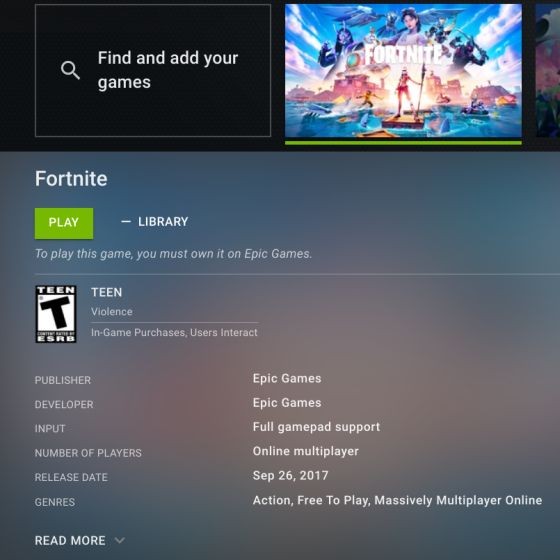 Chơi Fortnite trên Chromebook bằng GeForce Now
Chơi Fortnite trên Chromebook bằng GeForce Now
- Sau một vài giây, một giàn máy sẽ được phân bổ cho bạn. Bây giờ, nhấp vào nút “Tiếp tục“.
- Trong lần chạy đầu tiên, GeForce Now sẽ yêu cầu bạn nhập thông tin đăng nhập Epic Games của mình. Tại đây, đăng nhập bằng cùng một tài khoản bạn đã sử dụng để mua Fortnite. Nhân tiện, đây là một quá trình một lần.
- Và bạn đã hoàn tất. Bây giờ, Fortnite sẽ chạy thành công trên Chromebook của bạn và bạn có thể chơi game mà không có bất kỳ giới hạn nào.
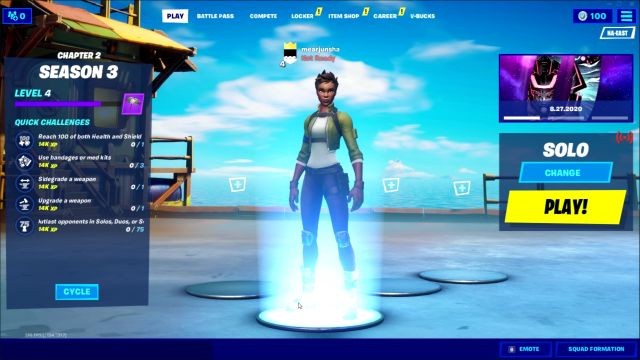 Chơi Fortnite trên Chromebook sau khi đăng nhập GeForce Now
Chơi Fortnite trên Chromebook sau khi đăng nhập GeForce Now
Nếu bạn sử dụng tài khoản Epic Game hiện có, tất cả phần thưởng, skin và tài nguyên Fortnite của bạn sẽ khả dụng khi phát trực tuyến game thông qua GeForce Now.
Chơi Fortnite Trên Chromebook Bằng Ứng Dụng Di Động Android
Vì Epic Games Store không có sẵn trên Google Play Store, bạn sẽ cần sideload Fortnite APK trên Chromebook của mình. Để làm điều này, bạn không phải chuyển sang chế độ Nhà phát triển. Bạn sẽ chỉ cần hỗ trợ Linux để sideload ứng dụng. Dưới đây là các bước bạn cần làm theo:
- Đầu tiên, hãy làm theo hướng dẫn của chúng tôi về cách sideload ứng dụng Android trên Chromebook. Điều này sẽ thiết lập ADB và cho phép bạn sideload Epic Games Store APK trên Chromebook của mình.
- Tiếp theo, hãy tải xuống Epic Games Store APK từ trang web chính thức. Để làm điều đó, bạn sẽ cần thay đổi bố cục trang web thành di động. Mở trang web chính thức và nhấn “Ctrl + Shift + I“. Thao tác này sẽ mở Bảng điều khiển dành cho nhà phát triển.
- Bây giờ, hãy nhấp vào biểu tượng “mobile-tablet” ở góc trên cùng bên trái của Bảng điều khiển dành cho nhà phát triển và tải lại trang. Trang web sẽ tải trong bố cục di động. Tiếp theo, nhấp vào “Tải xuống ngay” để tải Fortnite Installer APK.
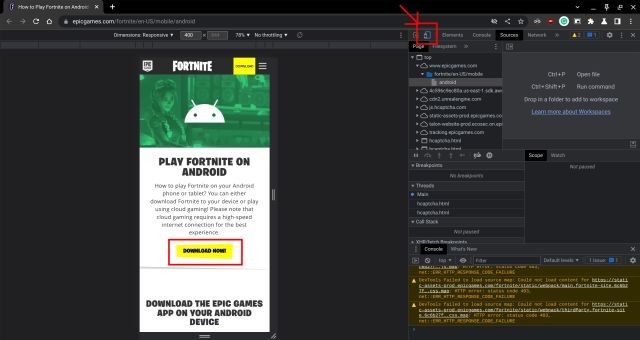 Tải Fortnite APK cho Chromebook
Tải Fortnite APK cho Chromebook
- Tiếp theo, tôi khuyên bạn nên di chuyển APK đến phần “Tệp Linux” và đổi tên thành “fortnite.apk” để thuận tiện. Điều này sẽ giúp bạn khi sử dụng các lệnh trong Linux Terminal.
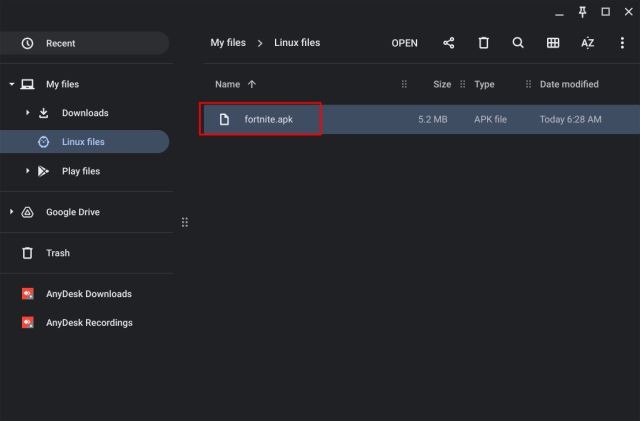 Di chuyển Fortnite APK vào thư mục Linux
Di chuyển Fortnite APK vào thư mục Linux
- Sau đó, mở Terminal từ App Launcher và chạy lệnh bên dưới. Thao tác này sẽ cài đặt trình cài đặt Fortnite (Epic Games) trên Chromebook của bạn.
adb install fortnite.apk Cài đặt Fortnite APK bằng ADB
Cài đặt Fortnite APK bằng ADB
- Bây giờ, hãy mở lại App Drawer và khởi chạy Epic Games.
- Cuối cùng, nhấp vào “Nhận” bên cạnh “Fortnite” để cài đặt Fortnite trên Chromebook của bạn. Game sẽ tải xuống và bạn sẽ sẵn sàng chơi Fortnite trên thiết bị ChromeOS của mình.
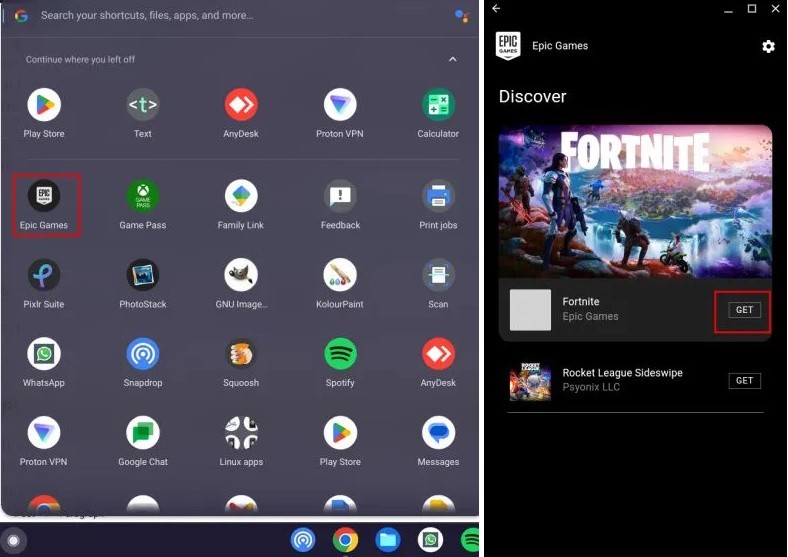 Cài đặt Fortnite từ Epic Games Store trên Chromebook
Cài đặt Fortnite từ Epic Games Store trên Chromebook
Chơi Fortnite Trên Chromebook Bằng Chrome Remote Desktop
Nếu bạn có PC Windows ở nhà, bạn có thể cài đặt Fortnite trên PC của mình và sử dụng Chrome Remote Desktop để chơi Fortnite từ xa trên Chromebook. Nó yêu cầu bạn phải có kết nối internet tốt để giảm độ trễ và mang lại trải nghiệm chơi game nhất quán. Đây là cách bạn có thể làm điều đó:
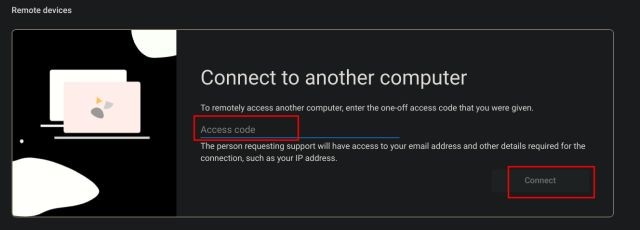 Sử dụng Chrome Remote Desktop để chơi Fortnite trên Chromebook
Sử dụng Chrome Remote Desktop để chơi Fortnite trên Chromebook
- Bây giờ, hãy khởi chạy Fortnite từ xa trên PC Windows thông qua Chromebook của bạn và chơi phiên bản máy tính để bàn của game mà không gặp nhiều rắc rối.
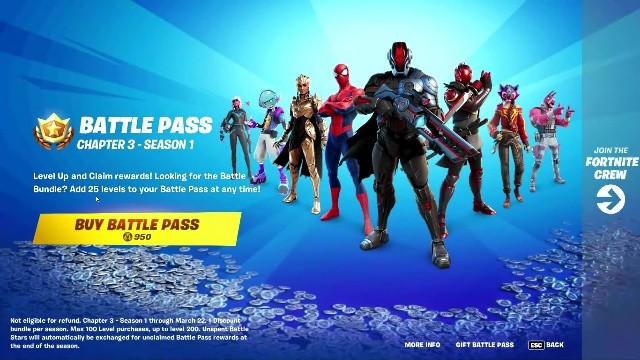 Chơi Fortnite trên Chromebook thông qua Chrome Remote Desktop
Chơi Fortnite trên Chromebook thông qua Chrome Remote Desktop
Ưu và nhược điểm của từng phương pháp chơi Fortnite trên Chromebook
| Phương pháp | Ưu điểm | Nhược điểm |
|---|---|---|
| NVIDIA GeForce Now | Dễ cài đặt, chơi được phiên bản PC đầy đủ, hỗ trợ chuột, bàn phím và tay cầm. | Yêu cầu tài khoản trả phí để có trải nghiệm tốt nhất, cần kết nối internet ổn định. |
| Sideload Android Mobile App | Miễn phí (sau khi mua game), có thể chơi trên Chromebook không hỗ trợ GeForce Now. | Cần sideload APK, hiệu năng có thể không tốt bằng phiên bản PC, có thể gặp vấn đề tương thích. |
| Chrome Remote Desktop | Tận dụng phần cứng mạnh mẽ của PC, chơi được phiên bản PC đầy đủ. | Yêu cầu PC Windows, cần kết nối internet rất tốt để giảm độ trễ, có thể gặp khó khăn trong việc thiết lập. |
- Tôi có cần trả tiền để chơi Fortnite trên Chromebook không?
- Fortnite là game miễn phí. Tuy nhiên, để có trải nghiệm tốt nhất trên GeForce Now, bạn có thể cần đăng ký gói trả phí.
- Chromebook của tôi có đủ mạnh để chơi Fortnite không?
- Yêu cầu phần cứng của Fortnite không cao. Tuy nhiên, bạn cần kết nối internet ổn định để chơi mượt mà.
- Tôi có thể chơi Fortnite bằng tay cầm trên Chromebook không?
- Có, GeForce Now hỗ trợ tay cầm chơi game.
- Tôi có thể chơi Fortnite trên Chromebook do trường học cấp không?
- Có, bạn có thể chơi Fortnite trên Chromebook do trường học cấp bằng GeForce Now.
- Tôi có thể chuyển dữ liệu game Fortnite từ PC sang Chromebook không?
- Có, nếu bạn sử dụng cùng một tài khoản Epic Games, dữ liệu game của bạn sẽ được đồng bộ hóa.
- Làm thế nào để giảm lag khi chơi Fortnite trên Chromebook?
- Hãy đảm bảo bạn có kết nối internet ổn định, giảm cài đặt đồ họa trong game và đóng các ứng dụng không cần thiết.
- Tôi có thể chơi các game khác trên Chromebook bằng GeForce Now không?
- Có, GeForce Now hỗ trợ nhiều game PC khác nhau. Bạn có thể xem danh sách đầy đủ trên trang web của NVIDIA.
Mẹo để có trải nghiệm chơi Fortnite tốt nhất trên Chromebook
- Kết nối internet ổn định: Đây là yếu tố quan trọng nhất để có trải nghiệm chơi game mượt mà, đặc biệt là khi sử dụng GeForce Now hoặc Chrome Remote Desktop. Hãy đảm bảo bạn có kết nối Wi-Fi mạnh mẽ hoặc sử dụng cáp Ethernet.
- Sử dụng chuột và bàn phím: Mặc dù bạn có thể chơi Fortnite trên Chromebook bằng màn hình cảm ứng, nhưng việc sử dụng chuột và bàn phím sẽ giúp bạn điều khiển game chính xác hơn.
- Điều chỉnh cài đặt đồ họa: Nếu bạn gặp phải tình trạng lag hoặc giật, hãy thử giảm cài đặt đồ họa trong game.
- Cập nhật ChromeOS: Đảm bảo rằng Chromebook của bạn đang chạy phiên bản ChromeOS mới nhất để có hiệu năng và khả năng tương thích tốt nhất.
Vậy là bạn đã biết cách tải xuống và chơi Fortnite trên Chromebook. Như bạn có thể thấy, với GeForce Now, người dùng đã dễ dàng chơi Fortnite trên Chromebook hơn đáng kể. Bạn có được phiên bản PC đầy đủ với hỗ trợ bàn phím, chuột và bộ điều khiển. Tôi khuyên bạn nên dùng thử GeForce Now trên Chromebook của mình. Bạn chắc chắn sẽ thích nó.
Ngoài ra, nếu bạn muốn cài đặt Steam trên Chromebook hoặc muốn chơi Minecraft Java Edition trên ARM Chromebook, hãy làm theo hướng dẫn được liên kết của chúng tôi. Điều đó nói rằng, nếu bạn gặp bất kỳ vấn đề nào, hãy bình luận bên dưới và chúng tôi sẽ giúp bạn. Hoặc bạn có thể truy cập Afropolitan Group để tìm hiểu thêm về các game khác và mẹo chơi game trên Chromebook.
